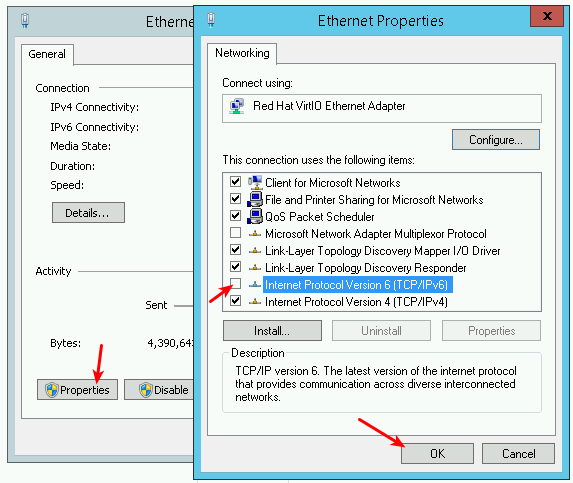Cara Setting IPv6 Pada KVM VPS Windows
Apa Itu Ipv6?#
IPv6 (Internet Protocol versi 6) merupakan generasi terbaru yang menggantikan versi sebelumnya yaitu IPv4 (Internet Protocol versi 4). IPv6 ini muncul karena kebutuhan IP yang sangat besar di setiap negara di dunia, terutama IPv4 yang terdiri dari 32-bit sedangkan IPv6 terdiri dari 128-bit dimana tentu saja alokasi IPv6 sangat besar dibandingkan IPv4.
Perbedaan jumlah total IP dari keduanya tentu sangat jauh berbeda :
- IPv4 => 4.294.967.296
- IPv6 => 2128 = 3,4 x 1038 (Jika dijumlahkan sekitar : 340.282.366.920.938.463.463.374.607.431.768.211.456)
Contoh Alamat IP :
- IPv4 => 192.168.0.1
- IPv6 => 21da:00d3:0000:2f3b:02aa:00ff:fe28:9c5a
Cara Setting Ipv6 Di KVM VPS Windows :#
Catatan Penting :
– Tutorial ini di test pada produk KVM VPS yang disediakan Premium Fast Network
– Minimal harus memiliki 1 IPv6 static
- Cek IPv6 melalui Panel VPS, dan Salin IPv6 vps anda
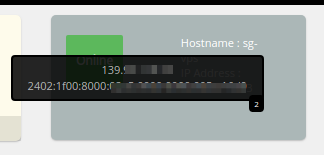
- Login ke VPS anda, kemudian buka : Control Panel => Network and Internet => Network and Sharing Center, Klik pada Ethernet
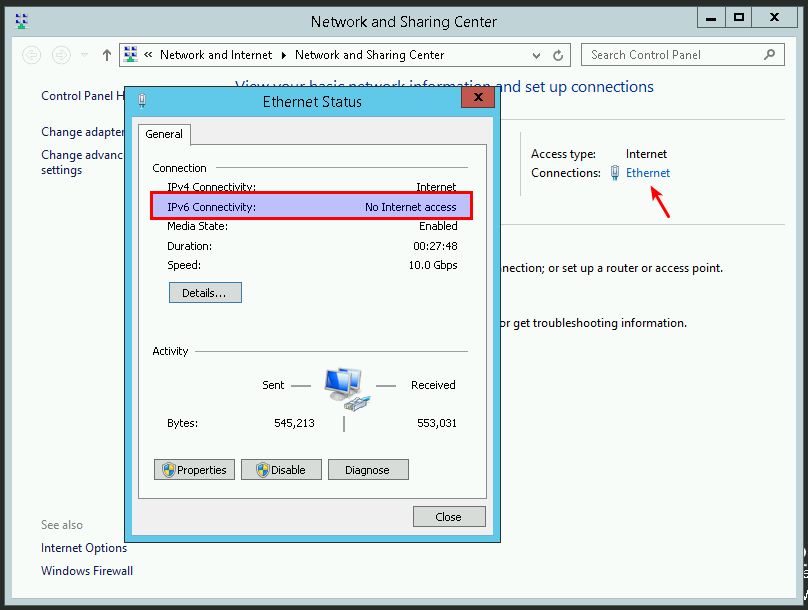
- Pada gambar 1.1 diatas, disini kita bisa lihat, bahwa koneksi IPv6 tertulis No Internet Access , ini berarti vps anda belum terkoneksi dengan IPv6 static anda dengan benar, kita harus setting manual jika seperti ini, untuk lebih jelas anda bisa klik pada tombol Details
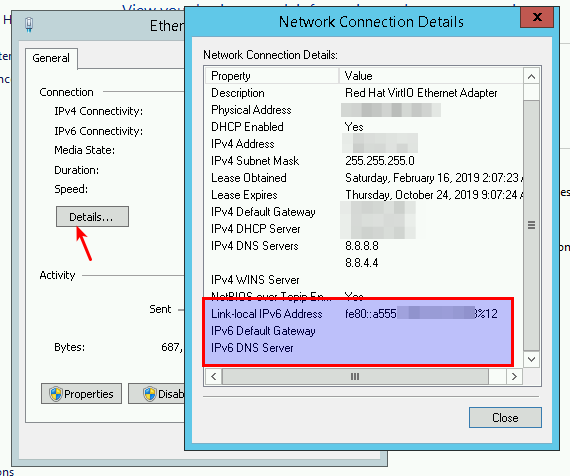
- Pada gambar 1.2, kita bisa lihat bahwa IPv6 tidak terdeteksi karena belum dikonfigurasi, untuk konfigurasinya masuk ke : Properties =>Klik Internet Protocol Version 6 (TCP/IPv6) => Klik Properties
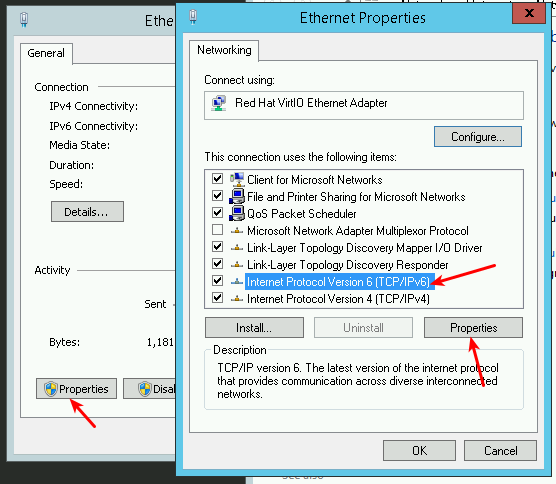
- Kemudian akan muncul seperti ini
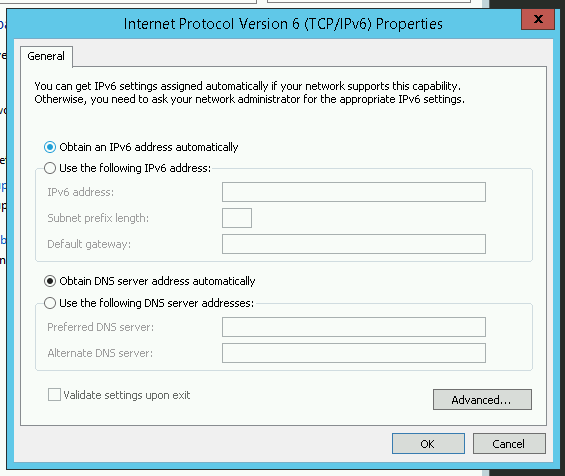
- Data tersebut harus kita Rubah sesuai dengan vps yang digunakan, untuk alamat gateway, karena ada perbedaan di tiap datacenter, detail ini kami lampirkan pada email vps anda. (Jika anda belum memilikinya, silahkan hubungi kami untuk mengaktivasi IPv6 pada VPS anda
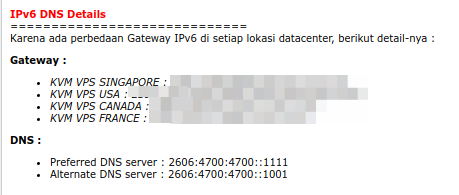
- Kemudian kita rubah detailnya

- Penjelasan Gambar 1.5 :
- IPv6 Address => Sesuai dengan IP VPS yang tertera pada panel vps (Pada gambar 1.0)
- Subnet Prefix Lenght => Klik saja pada kolom tersebut, nanti akan muncul sendiri angkanya sesuai dengan alamat IPv6
- Default Gateway => Sesuai dengan produk vps server anda dan detail yang anda dapatkan pada gambar 1.4
- DNS Server (Harus setting seperti ini) :
- Preferred DNS server : 2606:4700:4700::1111
- Alternate DNS server : 2606:4700:4700::1001
- Validate settings upon exit => Verifikasi data ketika disimpan
- Langsung klik OK saja, jika muncul tampilan seperti dibawah ini, close saja langsung
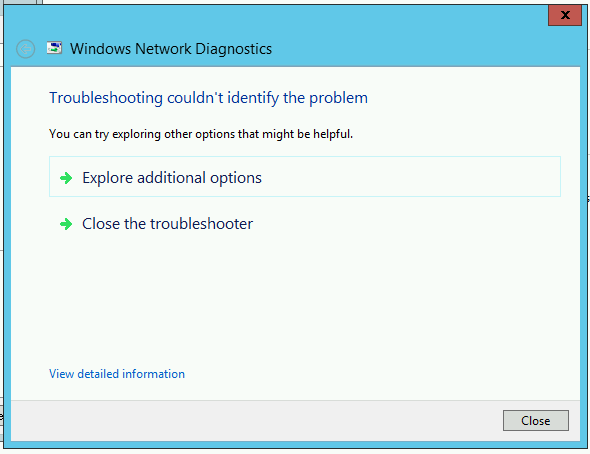
- Dan cek kembali, jika sudah terkoneksi akan muncul seperti ini
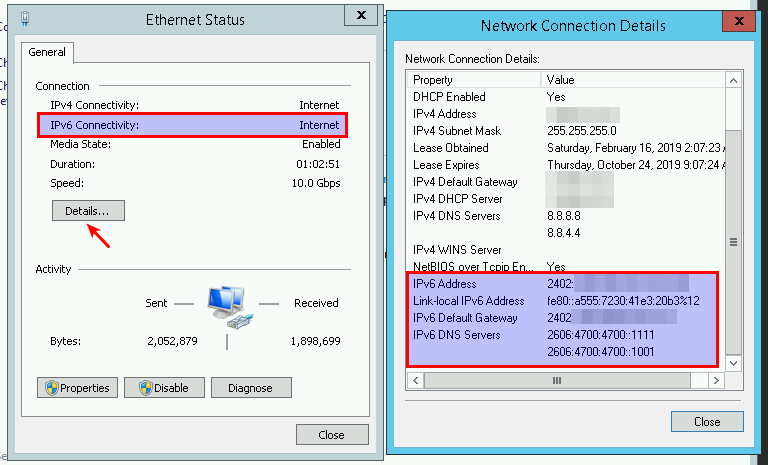
- Untuk memverifikasinya, kita langsung saja buka cmd dan ketik :
- ping -6 tools.keycdn.com
- ping -6 ipv6.google.co
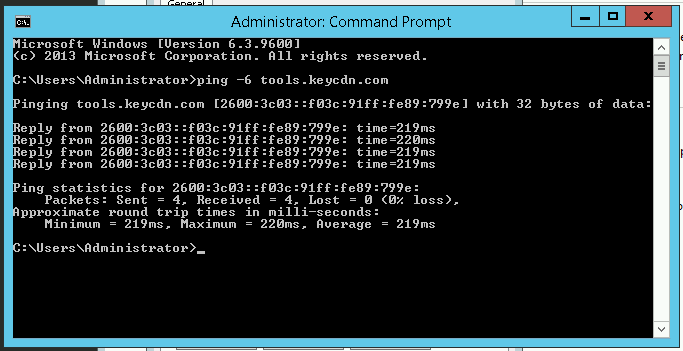
- Jika sudah dapat reply ping seperti gambar 1.8 , berarti koneksi anda sudah terhubung dengan benar.
Cara menonaktifkan IPv6#
Untuk menonaktifkan tanpa IPv6 sama sekali dari yang sudah anda setting diatas, bisa dengan cara uncentang pada Internet Protocol Version 6 (TCP/IPv6), maka vps anda tidak akan terkoneksi dengan IPv6